腾讯电脑管家怎么阻止软件自动安装?这是很多朋友想知道的,因为有一些软件会带有捆绑软件,一旦安装就会在电脑上多出很多乱七八糟的软件,使用电脑管家就是为了更好地管理电脑,下面给朋友们讲讲应该如何进行设置。
1、打开电脑上的【电脑管家】软件,点击左侧菜单中的【权限雷达】选项。

2、点击界面中的【立即管理】选项。

3、全部权限功能开启即可。

这样有新装软件的话就会提醒你,自己也就不会一无所知了。
以上就是腾讯电脑管阻止软件自动安装方法的全部内容了, 希望能够帮助到各位小伙伴。更多软件相关的内容各位小伙伴们可以关注,会一直给各位小伙伴们带来软件的教程!如果你对此文章存在争议,可在评论区留言和小伙伴们一起讨论。
大家在使用电脑打游戏、听歌、看电影的时候,可能会发生突然电脑没有声音的问题,这是怎么了?其实可以用腾讯电脑管家解决这个问题,今天就跟大家聊聊怎么使用腾讯电脑管家修复电脑没声音的问题。
方法如下:
第一步:安装腾讯电脑管家,并打开腾讯电脑管家。接着找到“工具箱”后打开。

第二步:在“工具箱”中找到“电脑诊所”并点击打开。

第三步:找到软件硬件中的声音并打开。

第四步:找到自己电脑对应的声音问题去修复,这边以电脑没声音来做一下示范。点击“立即修复”。

第五步:等待进度条完成。

第六步:点击验证问题是否解决。

如果,电脑还是没有声音,建议到声卡品牌官网下载声卡驱动。
以上就是腾讯电脑管家解决电脑声音异常方法的全部内容了, 希望能够帮助到各位小伙伴。更多软件相关的内容各位小伙伴们可以关注,会一直给各位小伙伴们带来软件的教程!如果你对此文章存在争议,可在评论区留言和小伙伴们一起讨论。
腾讯电脑管家是一款安全性很高的杀毒防护软件,能够解决电脑上的一些常见病毒,那么腾讯电脑管家怎么设置显示系统监测悬浮窗?下面就一起来看看吧。

设置显示系统监测悬浮窗方法介绍
1、点击软件右上角的三条横线图标。
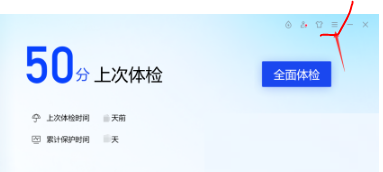
2、选择下方选项列表中的"设置中心"。

3、在打开的窗口界面中,点击左侧菜单栏中的"硬件管理"选项。

4、然后找到右侧"其他设置"中的"显示系统监测悬浮窗",将其小方框勾选上就可以了。
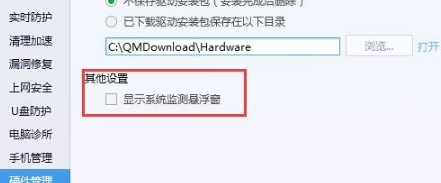
mobile3g.cn 版权所有 (C)2011 https://www.mobile3g.cn All Rights Reserved 渝ICP备20008086号-42